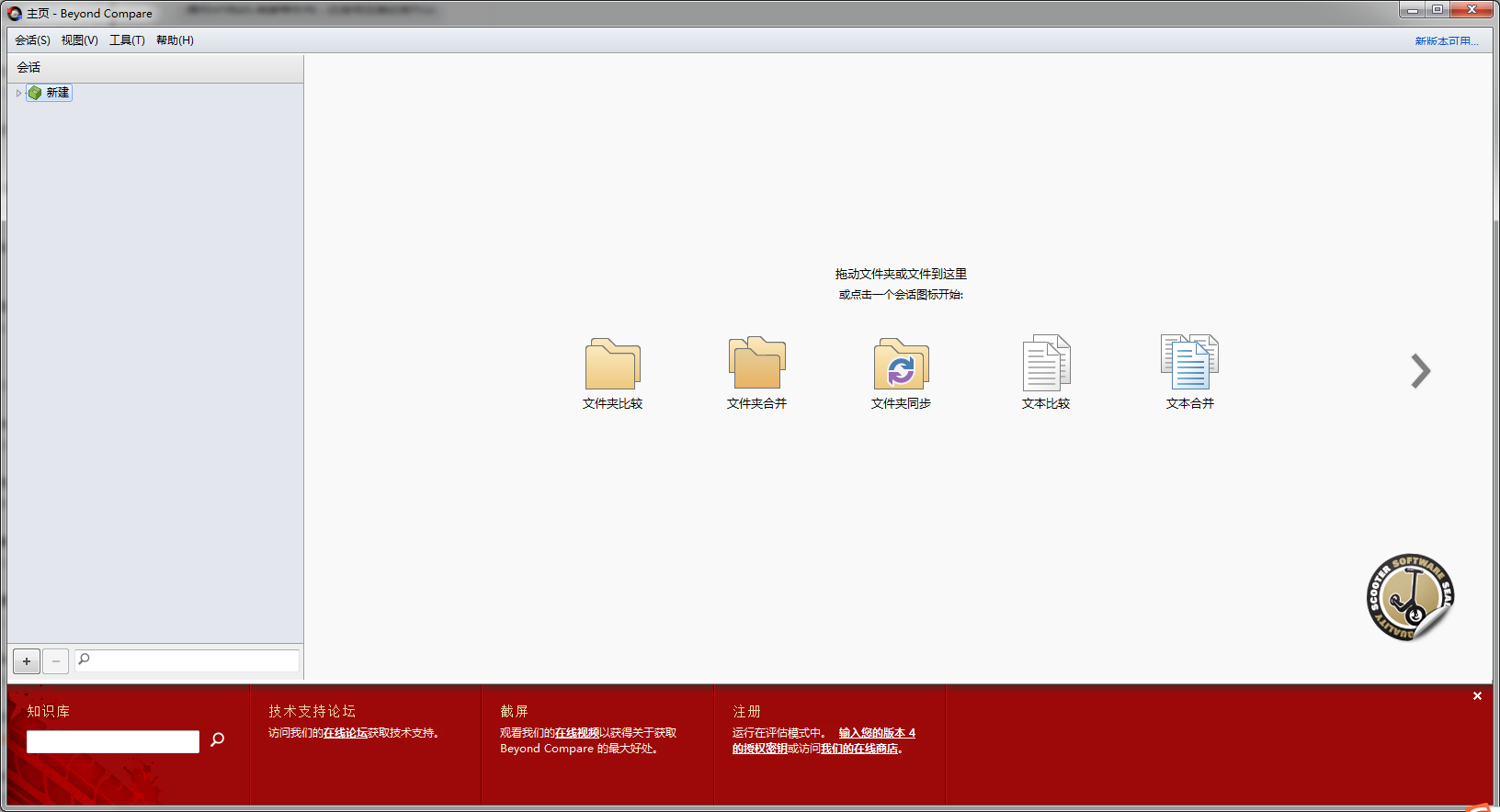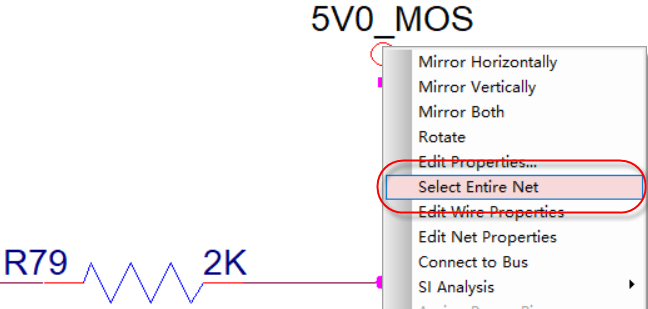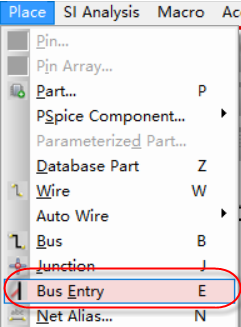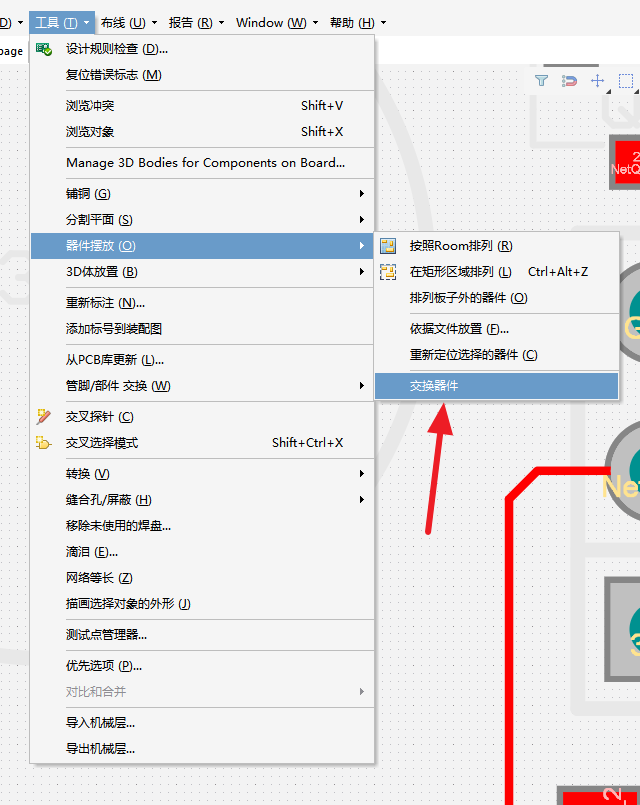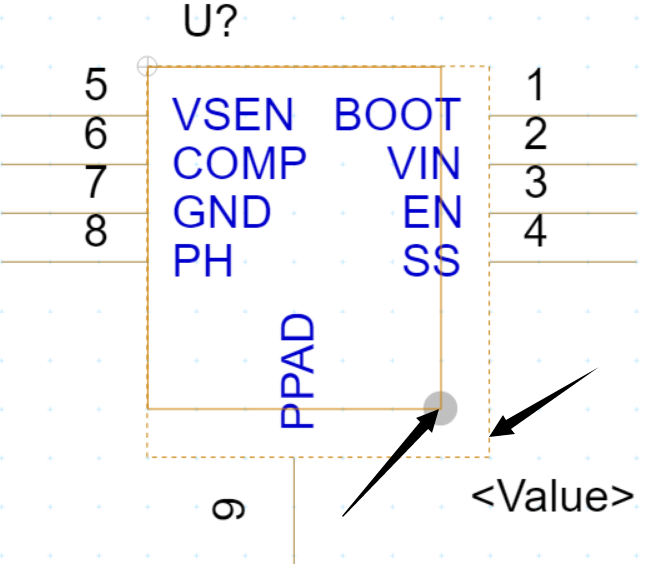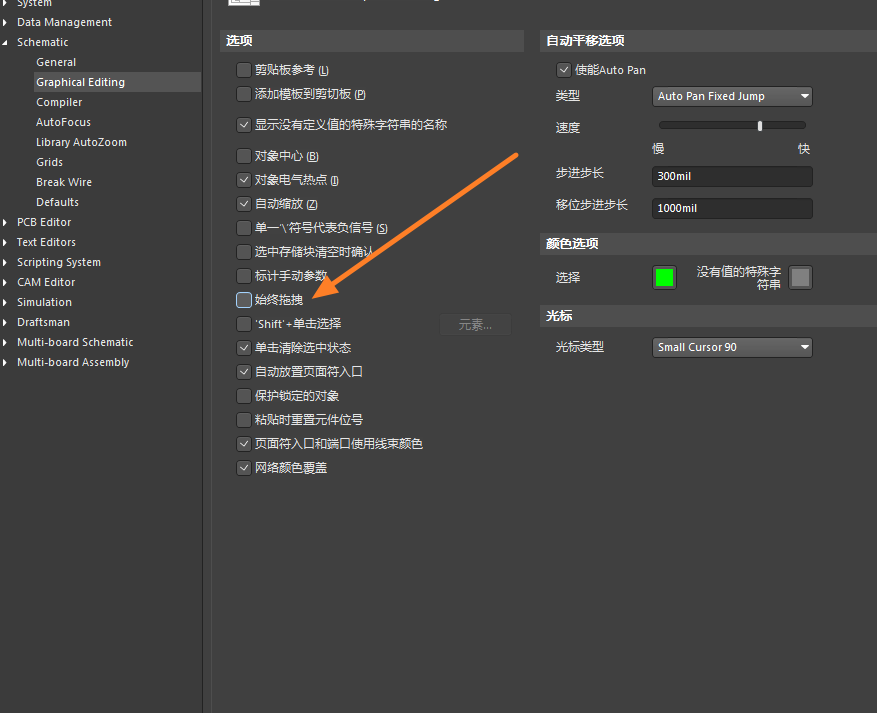- 全部
- 默认排序
AD在制作原器件封装的时候旋转原器件管脚的方法,其实是有俩种的。第一种:选中双击管脚弹出属性编辑界面,如图1所示。在Rotation的选项下既可选中管脚的角度。图1第二种:选中管脚在拖动的状态下按空格键既可完成角度旋转。
AD如何快速复制管脚?
AD快速复制管脚有俩种方法。第一种:执行快捷键命令CTRL+C,CTRL+V既可以快速的复制管脚,但是复制管脚号是一样的。第二种:选中管脚执行快捷键命令Shift+鼠标左键进行拖动也可以进行快速复制,复制的管脚号和第一种方法是有区别的。管脚
文本比较功能:对比源代码(.c、.h)文件版本的差异,了解代码的更改点和位置。 1、点击开始界面的文本比较功能,弹出如下工作界面。红色方框的位置区域,为文本的添加以及对比区域。添加的方式有俩种,一种是直接拖动文件添加进去,一种是直接点击菜单栏添加文件进去。
答:orcad在绘制原理图过程中,需要对器件进行移动,有如下几种操作的小技巧,如下列所示:Ø 鼠标左键选中元器件,按住鼠标左键不松,就可以对元器件进行任意位置的拖动,若此元器件已经与其它电路相连,这些连线会跟着一起移动;Ø 按住Ctrl键,再使用鼠标左键进行元器件的拖动,其作用是复制一个元器件,不做任何连接,与选中元器件、按Ctrl+C的功能是一致的;Ø 拖动元器件的时候,若是连接关系不动、只移动走元器件,操作的方法就是按住Alt,然后左键拖动元器件,则只拖动改元器
答:我们创建好总线,给总线命名好以后就需要将创建好的总线与个分支信号连接起来,操作的步骤如下所示:第一步,放置总线入口Bus Entry,点击菜单Place→Bus Entry或者按快捷键E来进行放置,如图3-28所示;第二步,Bus Entry会悬挂在鼠标上,按快捷R可以进行旋转,选择好正确的方向,然后放置到总线上,与总线进行连接,如图3-28所示;第三步,在放置Bus Entry的时候,放置好一个以后,按快捷键F4可以进行快速放置,也可按住Ctrl键,鼠标拖动来进行快速放置,如图3-28所示
答:在orcad中,拖动与旋转元器件的方法如下:第一步,鼠标左键选中元器件,按住鼠标左键不松,就可以对元器件进行任意位置的拖动,若此元器件已经与其它电路相连,这些连线会跟着一起移动;第二步,按住Ctrl键,再使用鼠标左键进行元器件的拖动,其作用是复制一个元器件,不做任何连接,与选中元器件、按Ctrl+C的功能是一致的;第三步,拖动元器件的时候,若是连接关系不动、只移动走元器件,操作的方法就是按住Alt,然后左键拖动元器件,则只拖动改元器件,其连接关系保持不动;第四步,在orcad中,鼠标左键选中
设计时需要选择拖动一个元器件或者一个模块去进行想要的布局,那么,就会遇到在拖动的时候,这个元器件或者这个模块是高亮,但是其它元器件和其他区域全部都是完全黑暗的,导致根本都看不清楚其他的区域,以致于此刻拖动的元器件或者模块被放置的位置在哪里,是不是重叠了其它的元器件放置。
进行PCB设计的时候,每当有两个元件相隔很远,但是又想对于这两个器件进行位置的互换。这种情况多适于PCB设计完成之后,想要将两个元器件进行位置的交换,但是直接拖动进行位置互换的话又会引起非常多的报错,导致后期还要修改很久。

 扫码关注
扫码关注